Photoshop CC 如何制作四周透明的文字气泡
1、首先打开PS,点击文件,新建,确定宽度和高度,点击确定。
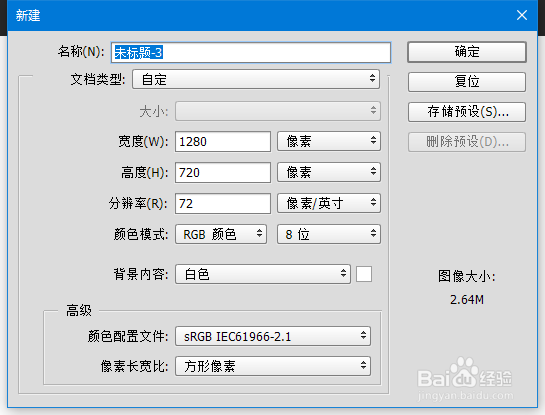
2、打开新画布之后,首先点击北京右侧小锁以解鹭毯鲜簇锁,然后按住ctrl+左键,点击背景图层,按Delete键删除画布中的内容。
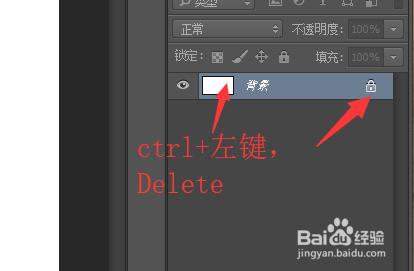
3、删除之后,可以看到画布当前无颜色,背景是透明的。

4、从左边找到矩形选框工具,选择该工具,然后在画布中绘制一个矩形选框。
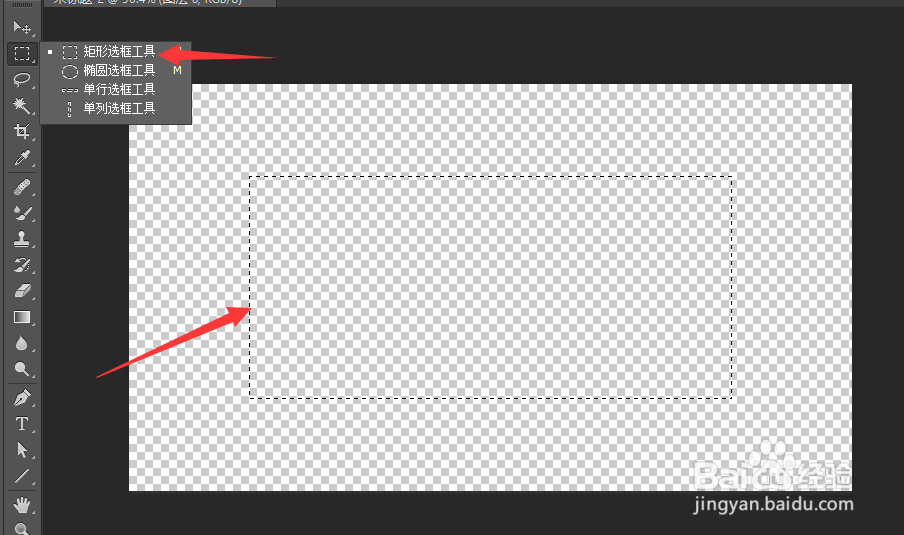
5、接着,通过点击修改->平滑,打开平滑设置。在这里通过平滑实现近似的圆角矩形效果。
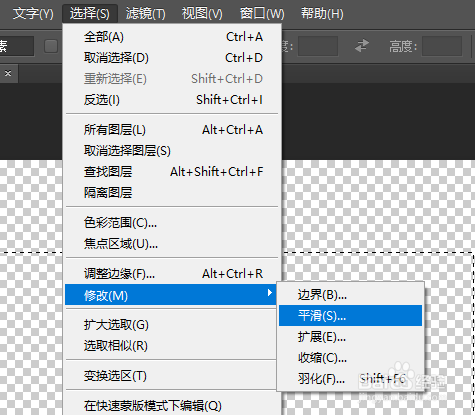
6、平滑之后,再修改前景色,然后Alt+Delete填充前景色,如图所示。
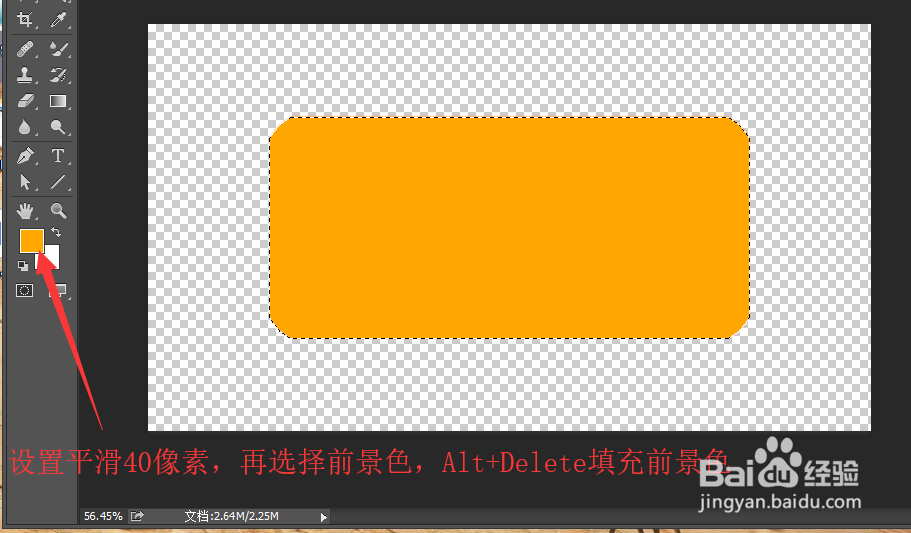
7、接着,再选择左侧的钢笔工具,然后点击绘制一个闭合三角形。
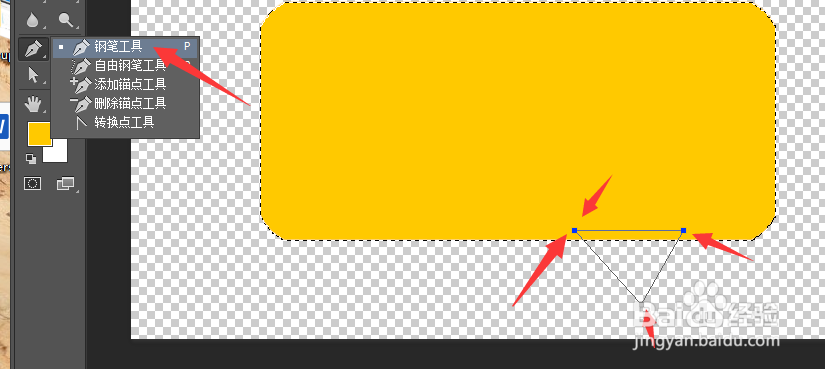
8、接着,右键所绘制的三角形,点击建立选区。
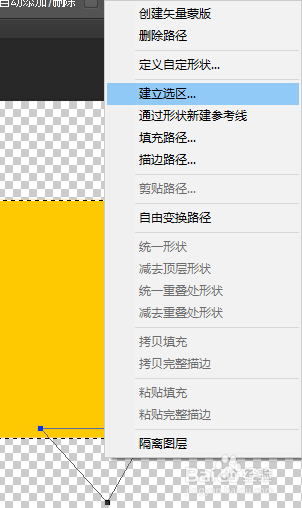
9、打开建立选区面板,选择新建选区,然后点击确定。接着同理填充该选区。
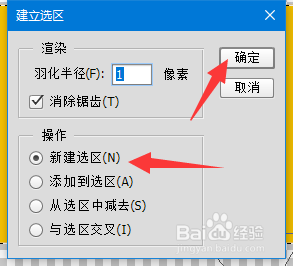
10、操作都完成后,点击文件->导出->快速导出为PNG。
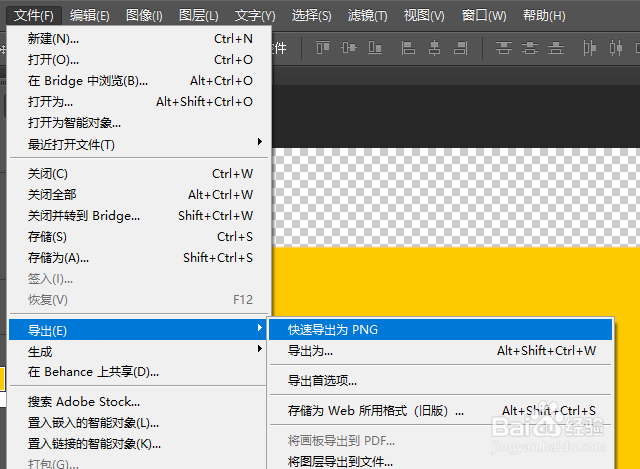
11、最终导出文件如图所示,得到了一个四周透明的文字气泡。
